Webブラウザーでお気に入りの複数ページをワンクリックで開く


いつも使う複数の Webページを一度に開くことはできますか?

Webブラウザーで「 ブックマークバー (お気に入りバー) 」は使っている?
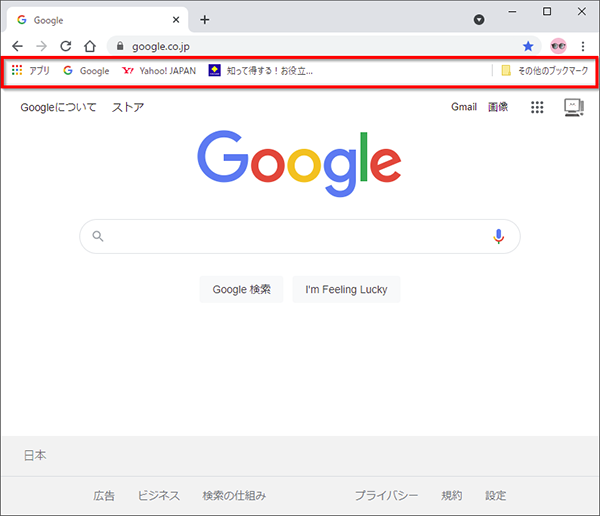

はい。いつも使う Webページは「 ブックマークバー 」に並べています。

それなら「 ブックマークバー 」にフォルダを追加して、その中にいつも使う Webページをまとめて、そのフォルダを右クリックしたら何が表示される?

あっ、メニューに「 すべてを開く 」があります!これで一度に開くのですね。
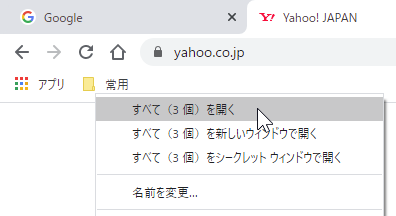

マウスにホイールがあれば、フォルダをホイールボタンでクリックしてみて。

すごい!ワンクリックですべて開きました!
説明
Webブラウザーでいつも同じ複数のページを一度に開きたいときがあります。
Google 検索のページや常にチェックしているサイトなど、人によっていろいろでしょう。
Webブラウザーを起動するときに開くなら Google Chrome でも Microsoft Edge でも「 設定 」画面で「 起動時 」項目の「 特定のページを開く 」で設定できます。
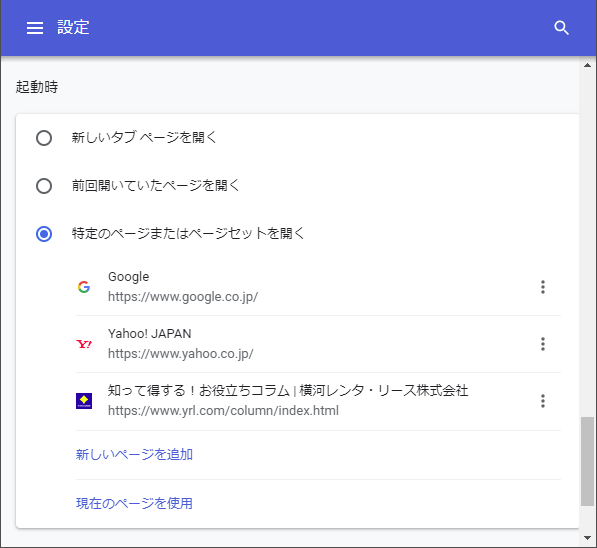
このとき、いつも使う複数のページをセットにして設定することができます。
一方、起動時だけではなく、いつでも好きなときにまとめた複数のページを一度に開きたいなら、以下の手順で準備します。
1.「ブックマークバー(お気に入りバー)」を右クリック
2. 現れたメニューから「フォルダを追加」を選択
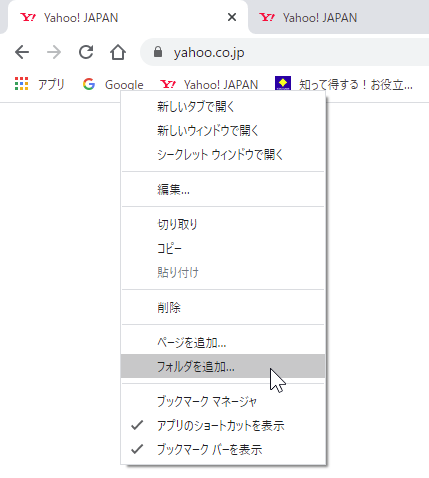
3. 「 新しいフォルダ 」画面で適当な「 名前 」を付けて「 保存 」
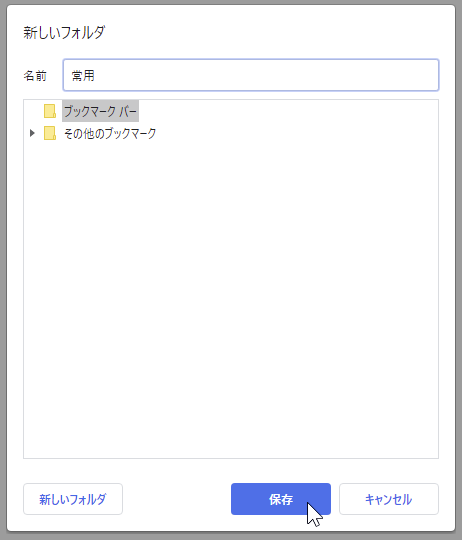
4. 追加したフォルダ内に一度に開きたい複数のページを追加
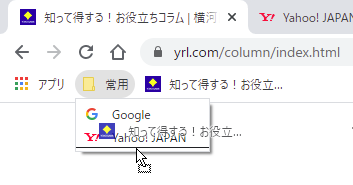
まとめた中身を思い出せるような「名前」を付けておきましょう。
そして、このフォルダに保存したすべてのページを一度に開く方法はマウスを使った場合、以下の3つがあります。
A ) フォルダを右クリックして「すべてを開く」を選択
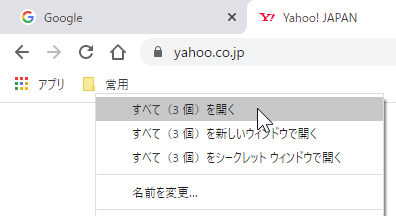
B ) フォルダを「Ctrl」キーを押しながらクリック
C ) フォルダをマウスの「 中央ボタン (ホイールボタン) 」でクリック
状況によって使い分けます。
ただし、フォルダを「 Ctrl 」キーを押しながらクリックして有効なのは「 ブックマークバー (お気に入りバー) 」上にある場合だけです。
ワンクリックで操作できるので「 C 」の方法がシンプルで便利です。
ただし「 中央ボタン 」でクリックするにはホイール付きマウスが必要です。

また「 B 」と「 C 」の場合、いきなりフォルダ内の全ページが開いてしまいます。
間違ったフォルダを選ぶと大変なことになるので、ページ数を確認できる「 A 」だと安心です。
画像は Google Chrome で紹介しましたが、Microsoft Edge でも同様です。
ただし、Chrome では「 ブックマークバー 」という名前が、Edge では「 お気に入りバー 」です。
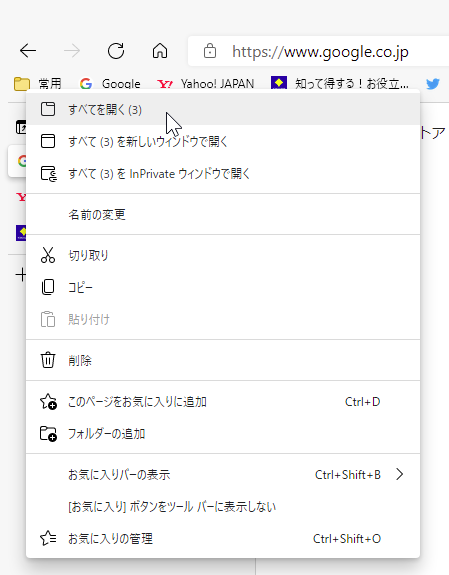
追加したフォルダ内のページを一度に開く方法は3つとも同じです。
執筆者: 林 俊二









